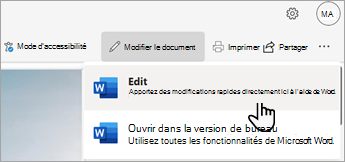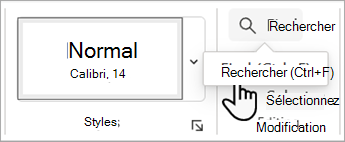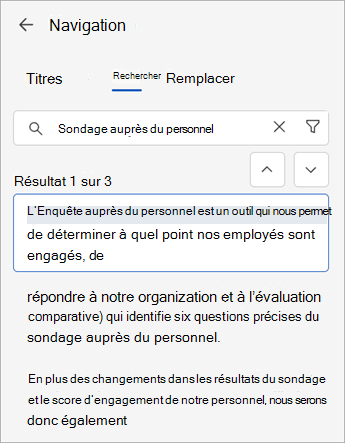Vous recherchez du texte dans votre document ? Le volet de navigation vous permet de trouver des caractères, des mots et des expressions. Si vous le souhaitez, vous pouvez également le remplacer par un texte différent.
Si vous êtes en mode Lecture dans Word pour le web, basculez en mode Édition en sélectionnant Modifier le document > Modifier.
Pour ouvrir le volet navigation à partir de la vue Édition, appuyez sur Ctrl+F ou sélectionnez Accueil > Rechercher.
Recherchez du texte en le tapant dans la zone Rechercher dans le document. Word pour le web commence la recherche dès que vous commencez à taper. Pour affiner davantage les résultats de la recherche, sélectionnez l’icône de filtre, puis sélectionnez Correspondance avec la casse des mots entiers uniquement.
Conseil : Si vous ne voyez pas la loupe, cliquez sur le X à la fin de la zone Rechercher dans le document. La loupe réapparaît.
Lorsque vous avez terminé la recherche, sélectionnez le X à la fin de la zone Rechercher dans le document.